Élő fotó GIF formátumúvá alakítása [Alapértelmezett módszer és harmadik féltől származó alkalmazás]
Gondolkoztál már azon, hogyan adhatsz egy extra adag izgalmat az Élő fotóidhoz? Élő fotóid GIF-ekké alakítása számos előnyt kínál, amelyek még vonzóbbá és megoszthatóbbá teszik a pillanatokat. A Live Photos főként iOS-eszközökkel kompatibilis, míg az emberek különböző eszközökkel élvezhetik a GIF-eket, így kiterjesztve a tartalmad elérhetőségét. Az Élő Fotók néhány másodpercnyi akciót rögzítenek, és most ezt a műveletet szórakoztató GIF-vé alakíthatod. Fedezzük fel, hogyan lehet élesíteni Fényképek GIF-be megosztani a családdal, barátokkal és a közösségi médiával.
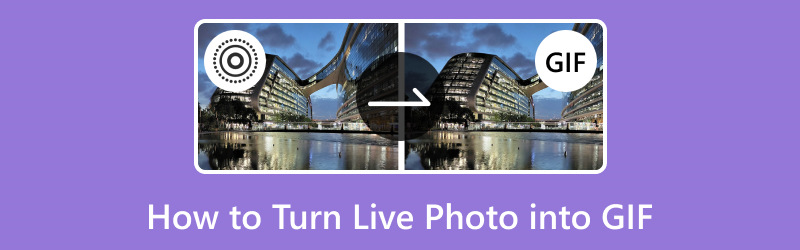
OLDAL TARTALMA
1. rész. A Live Photos funkciót GIF-ekké alakíthatja iPhone-on
Tudtad, hogy még szórakoztatóbbá teheted az élő fotókat iPhone-on? GIF-nek nevezett mozgóképekké alakíthatja őket. Ezek a GIF-ek hűvös és animált módon mutatják be Élő fotóid különleges pillanatait. Nézzük meg, hogyan változtathatod egyszerűen GIF-ekké az Élő fotóidat, és hogyan oszthatod meg őket barátaiddal.
Az alábbiakban bemutatjuk azokat a lépéseket, amelyek alapján az élő fotókat GIF-ekké alakíthatjuk alapértelmezett módon:
1. lépés. Nyissa meg a Fotók alkalmazást iPhone-ján. Úgy néz ki, mint egy tarka virág.
2. lépés. Görgessen végig a fényképek között, és keresse meg azt az Élő fotót, amelyet GIF formátumba szeretne alakítani. Az Élő Fotóknak kicsi ÉLŐ címke a bal felső sarokban.
3. lépés Ha megtalálta az Élő fotót, kattintson rá a megnyitásához. Ezután csúsztassa felfelé a fényképet, hogy felfedjen néhány lehetőséget. Látni fog néhány animációs lehetőséget, mint pl Élő, Hurok, és Ugrál. Kattintson Hurok GIF létrehozásához.
4. lépés Miután rákattintott a Loop elemre, az élő fotóját GIF formátumba konvertálja a rendszer. A mentéshez kattintson a gombra Megosztás gombot, a képernyő bal alsó sarkában felfelé mutató nyíllal ellátott doboz.
5. lépés. Megjelenik egy megosztási menü. A GIF-et megoszthatja valakivel üzenetküldő vagy közösségimédia-alkalmazások segítségével, vagy elmentheti az eszközére. A mentéshez válassza a lehetőséget Videó mentése.
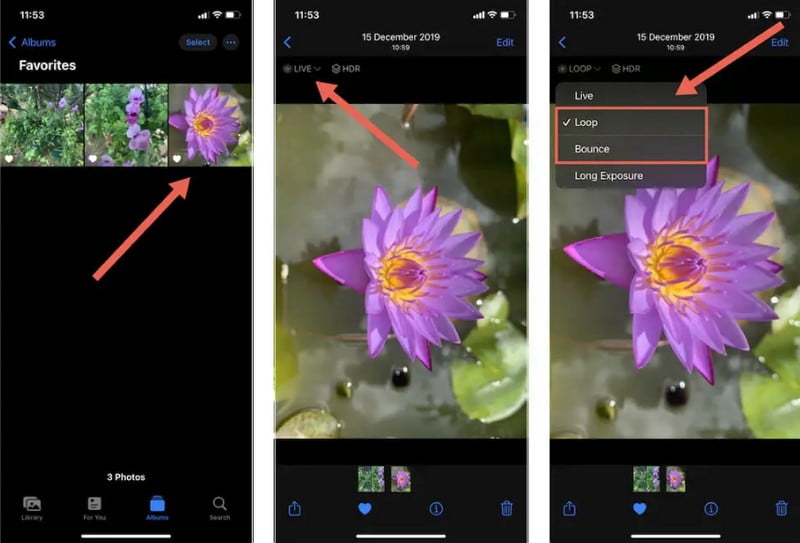
2. rész. A harmadik féltől származó eszközzel alakítsa át az élő fotókat GIF-ekké
Hallottál már Giphyről? Ez egy nagyszerű eszköz, amellyel GIF-eket kereshet és hozhat létre. A Giphy segítségével GIF-eket találhat, hogy kifejezze magát, vagy akár GIF-ekké alakíthatja az Élő fotóját. Ez egy szórakoztató módja annak, hogy egy csipetnyi animációt adjon képeihez, és megossza őket másokkal. Emlékezetes pillanatait lebilincselő GIF-ekké alakíthatja, amelyeket megoszthat az interneten, elküldheti barátainak, vagy jól érezheti magát.
Az alábbiakban bemutatjuk, hogyan lehet élő fotót GIF-be készíteni a Giphy használatával:
1. lépés. Először is be kell szereznie a Giphy alkalmazást. Ha nem rendelkezik vele, töltse le az App Store-ból. A telepítés után folytassa az alkalmazás megnyitásával.
2. lépés. Keress egy gombot, amely azt mondja Teremt a képernyő alsó sarkában, majd kattintson rá. Válassza ki Élő fénykép feltöltése a lehetőségek közül.
3. lépés Látni fogja a fotóit. Keresse meg azt az Élő fotót, amelyet GIF formátumba szeretne alakítani, és kattintson rá. Kiválaszthatja, hogy az Élő fotó melyik részét szeretné GIF-ként. Húzza el a fogantyúkat a kívánt rész vágásához.
4. lépés Ha akarsz, írhatsz szavakat a GIF-edre. Ha elégedett, kattintson Tovább a feltöltéshez.
5. lépés. Ha kész, mentheti a GIF-et telefonjára, vagy megoszthatja a közösségi médiában. Ha meg szeretné osztani valakivel a GIF-et, a Giphy ad egy linket, amelyet másolhat és küldhet.
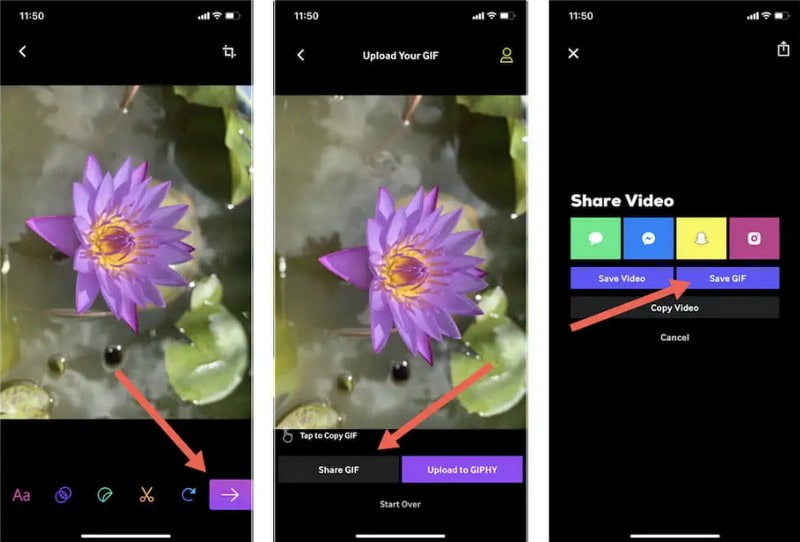
3. rész. Ajánlás: A legjobb eszköz a fényképek GIF formátumba konvertálásához
Vidmore Video Converter egy hatékony, mégis felhasználóbarát eszköz, amely GIF-ekké alakítja a különböző médiaformátumokat, beleértve a fényképeket is. Intuitív kezelőfelülettel rendelkezik, így a kezdőktől a professzionális felhasználókig minden szinten elérhető.
A Vidmore Video Converter beépített GIF-készítővel rendelkezik, amely lehetővé teszi a fényképek gyors animált GIF-ekké alakítását. Különféle képformátumokat támogat, így sokoldalú választás GIF-ek konvertálására különböző típusú fényképekből. Egyszerű módot kínál a GIF-ek konvertálására a fényképek segítségével, így tökéletesek a közösségi médiában való megosztáshoz, üzenetküldő alkalmazásokhoz vagy személyes élvezethez. Ezenkívül lehetőséget kínál a GIF-ek különböző méretű és minőségű mentésére, lehetővé téve ezek optimalizálását különféle platformokra és felhasználásokra.
1. lépés. Töltse le a programot a Vidmore Video Converter hivatalos webhelyéről. A letöltés után telepítse a programot számítógépére a teljes hozzáférés érdekében. Ha kész, nyissa meg a programot az induláshoz.
2. lépés. Navigáljon a Eszköztár fület a felső menüsorból. Számos eszközkészletet fog bemutatni és kiválasztani GIF Maker a listáról.
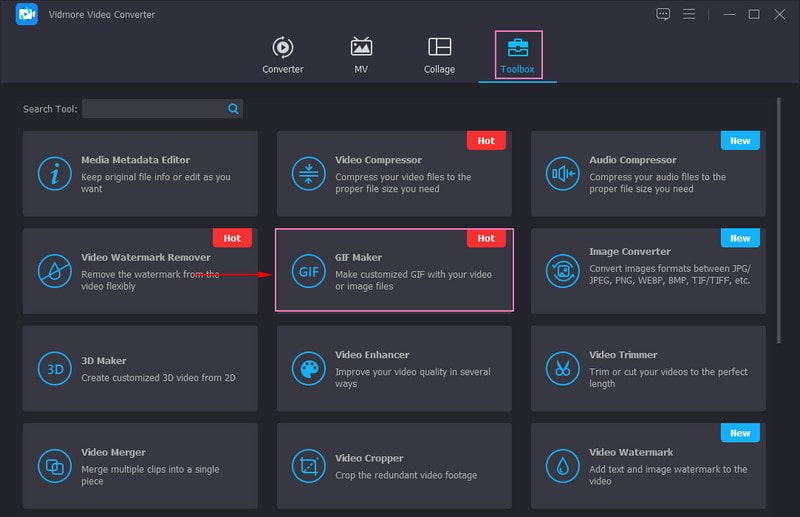
3. lépés Miután kiválasztotta, egy új ablak jelenik meg, amelyben kiválasztja, hogy videót vagy képeket szeretne-e hozzáadni. Mivel az Ön feladata egy fénykép GIF formátumba konvertálása, kérjük, válassza ki Fotó GIF-be a lehetőségek közül. Ezután válassza ki azokat a fényképeket a helyi meghajtóról, amelyeket GIF-ekké szeretne alakítani.
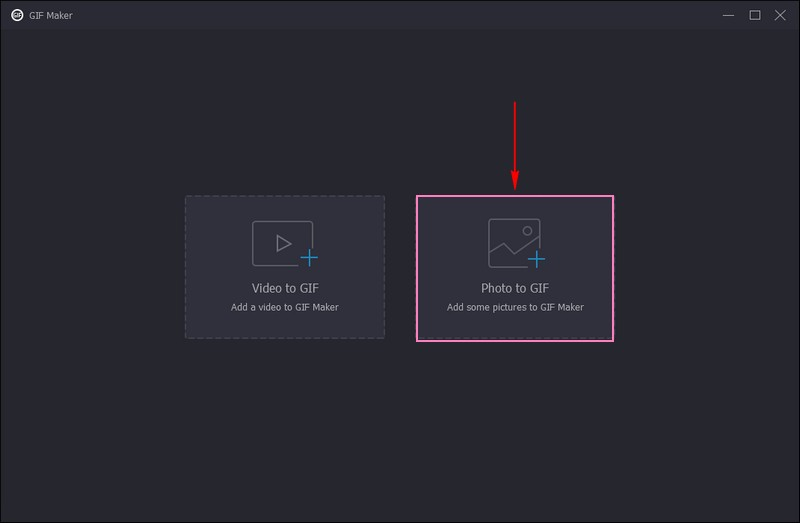
4. lépés Egy kis ablak jelenik meg a képernyőn, ahol módosíthatja a Kimeneti beállítások. A Formátumon kívül módosíthatja a Felbontás, Filmkocka szám, és Zoom mód a bemutatott lehetőségek közül. A GIF hurkolásához jelölje be a Loop Animation mellett, hogy engedélyezze azt. Ha elkészült, nyomja meg a rendben gombot a módosítások alkalmazásához.
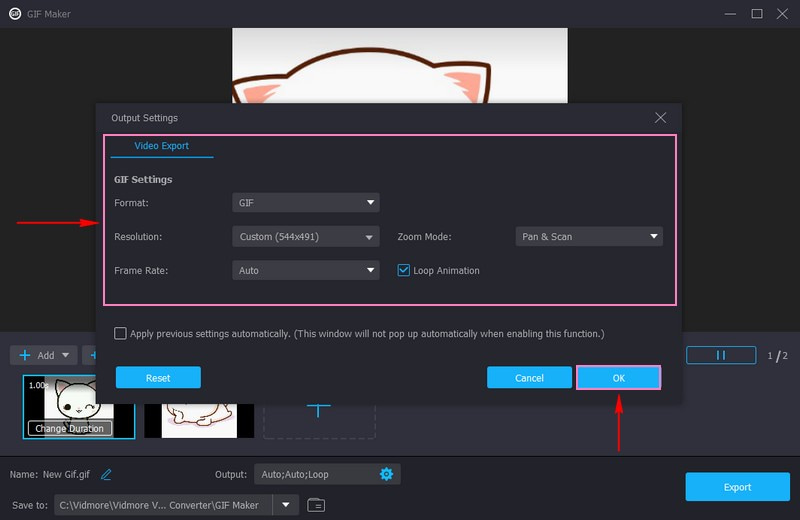
5. lépés. Az előnézeti képernyőn láthatja, hogy a fényképek GIF formátumba alakulnak. Ha elégedett, kattintson a Export gombot, hogy a konvertált fényképeket GIF-ként mentse a helyi meghajtón.
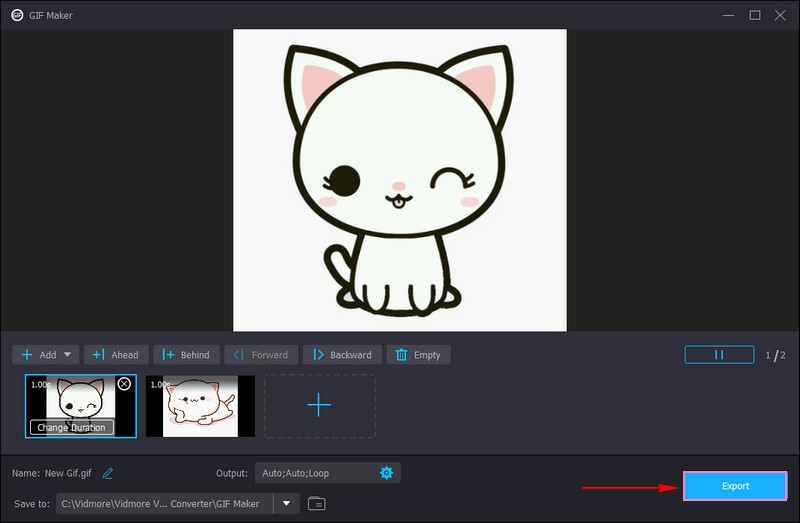
4. rész. GYIK az Élő fotók GIF formátummá alakításáról
Hogyan készíthetek GIF-et az iPhone-omon lévő fényképekből?
Nyissa meg a Fotók alkalmazást iPhone-ján. Keresse meg a GIF-hez használni kívánt fényképeket, és kattintson rájuk. Több fényképet is kiválaszthat, ha mindegyikre kattint. Ha kiválasztotta a fényképeket, keresse a Megosztás gombot. A megosztási menüben görgessen végig a lehetőségek között, amíg meg nem találja az Animációt vagy a GIF-et, majd kattintson rá. Ha elkészült, kattintson a Mentés gombra, és iPhone-ja varázslatosan működik, és létrehozza a GIF-et az Ön számára.
Hogyan alakíthatok egy élő fotót hurokká?
Keresse meg és nyissa meg a Fotók alkalmazást iPhone-ján. Válassza ki azt az Élő fotót, amelyet hurokká szeretne alakítani. Nyissa meg az Élő fotót, ha rákattint. Húzza felfelé a fényképet néhány lehetőség megtekintéséhez. Keresse meg a Loop elemet a megjelenő lehetőségek között, és kattintson rá. Mint egy rövid, ismétlődő videó, az Élő fotó most is lejátszásra kerül.
Melyik iPhone alkalmazással lehet GIF-et készíteni?
Az iPhone-alkalmazások, amelyek GIF-et készíthetnek, a következők: Giphy, ImgPlay, PicGIF, Boomerang és GIF Maker by Momento.
Átalakíthatom az Élő fotókat GIF-ekké Android-eszközökön?
Az élő fotók GIF-ekké konvertálása főként iPhone készülékeken érhető el. Bár egyes harmadik féltől származó alkalmazások hasonló funkciókat kínálhatnak Android-eszközökön, ez gyakrabban kapcsolódik az iOS-hez.
A Live Photosból készített GIF-ek megtartják a hangot?
A GIF-ek általában nem támogatják a hangot, így az Élő fotóban rögzített hangok nem jelennek meg a GIF-ben.
Következtetés
Most megtanultad hogyan konvertálhat élő fotót GIF formátumba néhány kattintással. Ezzel az egyszerű eljárással új módon élheti át kedvenc pillanatait. Ezenkívül megtanította, hogyan konvertálhat fényképeket GIF-ekké a Vidmore Video Converter segítségével. Egyszerű eljárást kínál az elkészítéséhez, és emiatt nem fog megzavarodni a munkafolyamatban. Tehát kezdje el saját GIF-képek létrehozását fényképekből, és kezdődhet a móka!


